7 Cách tuỳ chỉnh màn hình khoá trên Android bạn nên biết

Trong bài viết này, Sforum sẽ cung cấp cho bạn hướng dẫn tùy chỉnh màn hình khóa trên điện thoại Android đơn giản. Màn hình khóa là phần đầu tiên bạn nhìn thấy khi sử dụng điện thoại, vậy tại sao không tùy chỉnh để vừa đẹp mắt vừa tiện dụng? Từ việc cài đặt lại các tùy chọn, bạn sẽ biết cách làm cho điện thoại của mình trở nên độc đáo. Hãy theo dõi ngay các cách chỉnh sửa màn hình khóa Android sau đây.
Tùy chỉnh màn hình khoá: Đổi kiểu khóa màn hình
Bạn đang tìm kiếm một cách mới để mở khóa điện thoại, vừa hiện đại vừa thú vị hơn? Các thiết bị Android mang đến nhiều tùy chọn linh hoạt, từ nhận diện khuôn mặt, vân tay, mẫu hình cho đến mã PIN. Mỗi định dạng đều được tạo ra để đáp ứng yêu cầu về bảo mật và tiện lợi của người dùng. Không chỉ vậy, việc thay đổi kiểu mở khóa còn giúp nâng tầm trải nghiệm, tạo sự mới lạ mỗi khi bạn sử dụng điện thoại.
Bước 1: Chọn vào phần “Mật khẩu & bảo mật” trong cài đặt.
Bước 2: Nhấn vào ô “Mật khẩu”, tiến hành nhập password hiện tại của máy.
Bước 3: Tùy chọn kiểu màn hình khóa phù hợp với nhu cầu.
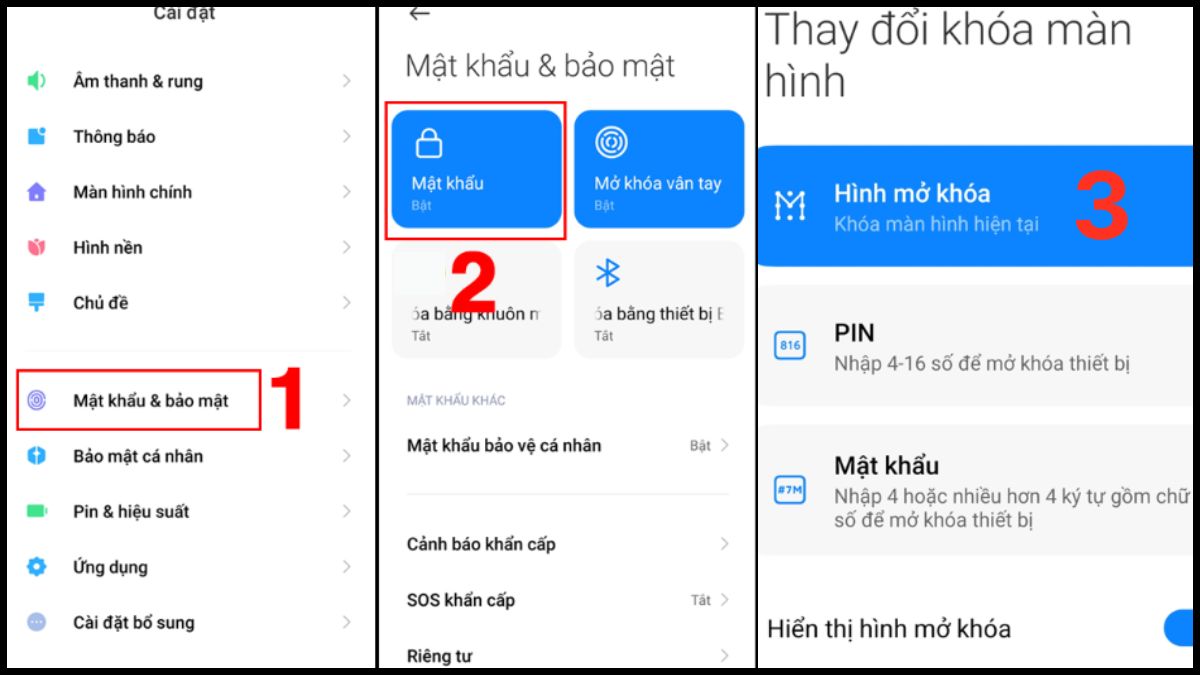
Bạn có biết rằng ngoài khả năng tùy chỉnh màn hình khóa, điện thoại Android còn sở hữu hàng loạt tính năng hiện đại khác. Chúng sở hữu hiệu suất mạnh mẽ, camera chất lượng cao cùng những tiện ích hỗ trợ thông minh. Đừng bỏ lỡ cơ hội tìm hiểu thêm ngay hôm nay tại đường link sau đây!
[Product_Listing categoryid="3" propertyid="" customlink="https://cellphones.com.vn/bo-loc/dien-thoai-android" title="Tham khảo danh sách điện thoại Android được quan tâm tại CellphoneS!"]
Tắt màn hình khoá
Màn hình khóa đóng vai trò quan trọng trong việc bảo vệ thông tin cá nhân, nhưng đôi khi bạn lại cần truy cập nhanh mà không muốn mất thời gian nhập mật khẩu. Đặc biệt, nếu làm việc trong môi trường an toàn, việc tắt tính năng này sẽ giúp tối ưu và tăng hiệu suất sử dụng. Với hướng dẫn tùy chỉnh màn hình khóa trên điện thoại Android, bạn có thể dễ dàng vô hiệu hóa màn hình khóa chỉ trong vài giây.
Bước 1: Nhấp vào chức năng “Mật khẩu & bảo mật” trong mục cài đặt.
Bước 2: TIếp theo mở phần "Mật khẩu" và thực hiện thao tác nhập password hiện có.
Bước 3: Bấm vào ô "Tắt khóa màn hình” để hoàn tất tắt màn hình khóa.

Tuỳ chỉnh màn hình khoá: Cài đặt lại hình nền khoá khác
Với các thiết bị Android, người dùng có thể dễ dàng lựa chọn ảnh từ bộ sưu tập ảnh cá nhân hoặc tải về từ Google Play để cài đặt làm hình nền khóa. Đây không chỉ là cách làm cho màn hình trở nên nổi bật hơn mà còn thể hiện cá tính riêng biệt của bạn. Hãy thử chỉnh sửa màn hình khóa Android để tạo nên sự cá nhân hóa cho thiết bị của mình!
Bước 1: Mở thư viện hình ảnh có trong máy. Lựa chọn ảnh thích hợp rồi bấm vào dấu ba chấm tại ảnh đó.
Bước 2: Chọn vào tính năng đặt ảnh làm hình nền cho điện thoại.
Bước 3: Sau đó chọn đặt làm hình khóa cho điện thoại là đã tùy chỉnh hình nền khóa màn hình thành công.
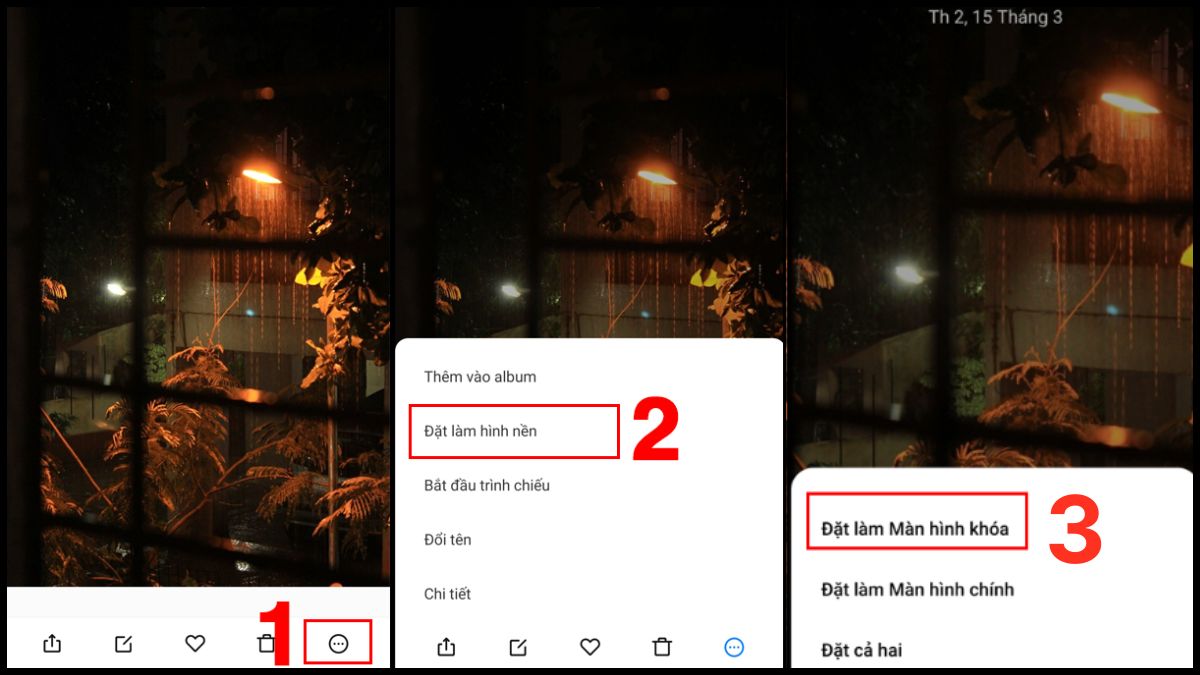
Tắt thông báo trên màn hình khoá
Thông báo trên màn hình khóa giúp bạn nhanh chóng nắm bắt thông tin, nhưng đôi khi chúng lại vô tình làm lộ dữ liệu cá nhân quan trọng. Để đảm bảo sự riêng tư, người dùng có thể tùy chỉnh cách hiển thị thông báo sao cho phù hợp với nhu cầu của mình. Với hướng dẫn tùy chỉnh màn hình khóa trên điện thoại Android dưới đây, việc ẩn hoặc tắt thông báo trên màn hình không còn khó khăn.
Bước 1: Truy cập vào mục thông báo trong cài đặt của điện thoại.
Bước 2: Chọn vào phần “Thông báo màn hình khóa”.
Bước 3: Bấm vào tùy chọn để ẩn hoặc tắt đi phần hiển thị thông báo.

Tuỳ chỉnh đồng hồ trên màn hình khoá
Thay đổi kiểu đồng hồ trên màn hình khóa không chỉ giúp bạn theo dõi thời gian nhanh chóng mà còn mang lại sự mới mẻ cho giao diện điện thoại. Hiện nay, các thiết bị Android hiện đại hỗ trợ nhiều kiểu dáng đồng hồ độc đáo đáp ứng sở thích cá nhân. Với hướng dẫn tùy chỉnh màn hình khóa trên điện thoại Android dưới đây, hãy chọn lựa và thay đổi vị trí hiển thị của đồng hồ, tạo nên dấu ấn riêng cho thiết bị của mình nhé!
Bước 1: Truy cập vào tính năng màn hình khóa trên giao diện của phần cài đặt.
Bước 2: Chọn vào mục định dạng đồng hồ của màn hình khóa điện thoại.
Bước 3: Tùy chọn phong cách hiển thị của đồng hồ để chỉnh sửa màn hình khóa Android như mong muốn.
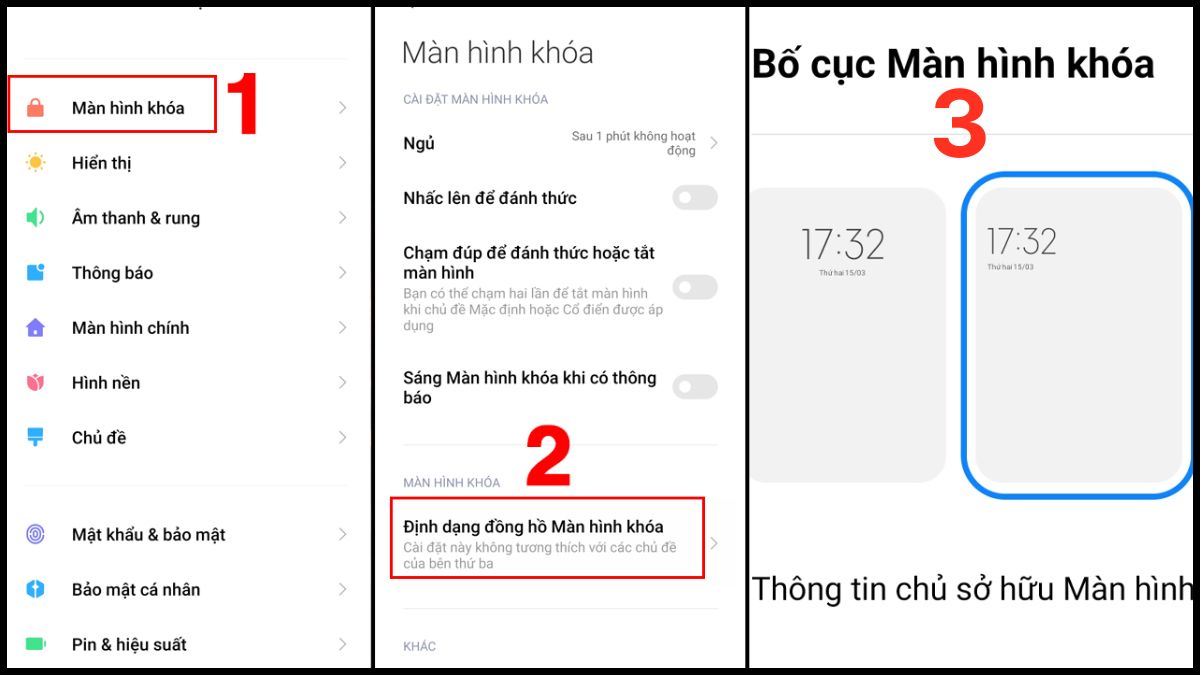
Tuỳ chỉnh màn hình để tự động mở khoá
Để tiết kiệm thời gian và tự động mở khóa mà không cần thao tác phức tạp, cách nhanh nhất chính là sử dụng tính năng nhận diện khuôn mặt. Đây là một tính năng công nghệ cao và thông minh, giúp mở khóa điện thoại chỉ với một cái nhìn. Việc chỉnh sửa màn hình khóa Android và kích hoạt tính năng này sẽ mang lại sự tiện lợi và tăng cường bảo mật cho thiết bị của bạn.
Bước 1: Mở mục “Mật khẩu & bảo mật” trong phần cài đặt của máy.
Bước 2: Tiếp tục tùy chọn phần mở khóa bằng khuôn mặt.
Bước 3: Thêm dữ liệu khuôn mặt để thiết bị nhận diện và lưu trữ thông tin cho các lần mở khóa tiếp theo.
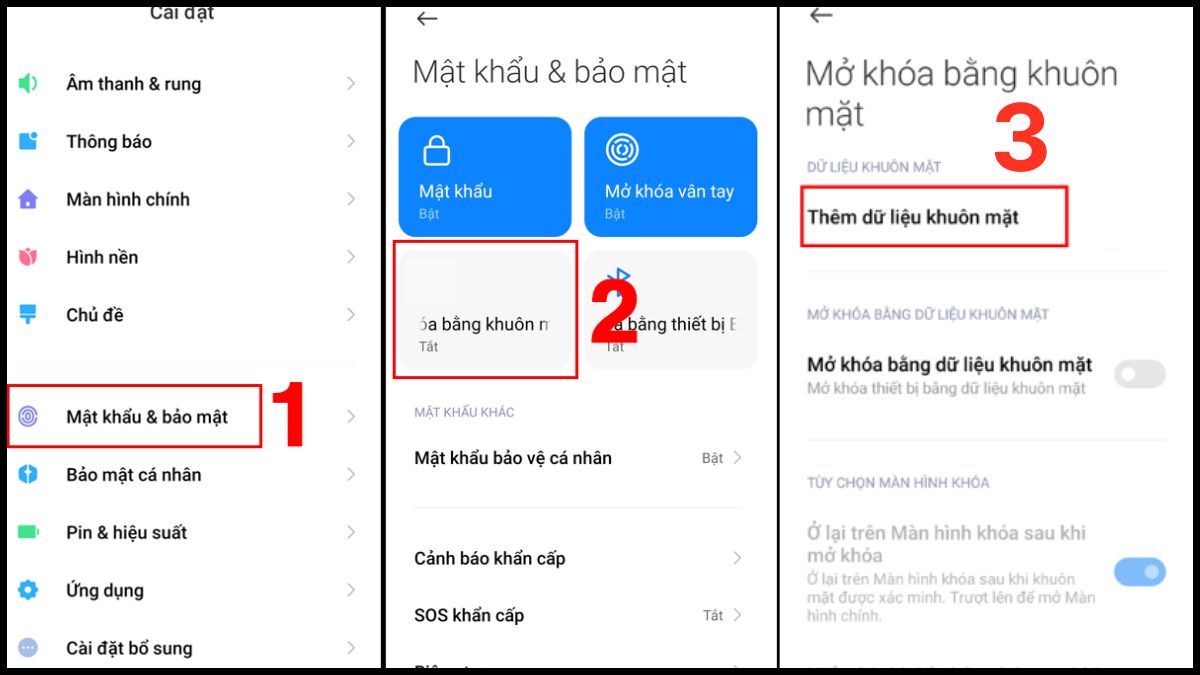
Tùy chỉnh các ứng dụng có thể mở trực tiếp từ màn hình khóa
Màn hình khóa của điện thoại Android không chỉ giúp bảo vệ dữ liệu mà còn có thể trở thành một công cụ hữu ích cho việc truy cập nhanh vào các ứng dụng yêu thích. Với hướng dẫn tùy chỉnh màn hình khoá, bạn sẽ biết cách chọn và hiển thị ứng dụng cần thiết. Việc chỉnh sửa màn hình khóa Android sẽ giúp bạn tối ưu hóa thời gian và nâng cao trải nghiệm khi sử dụng thiết bị điện tử.
Bước 1: Truy cập vào chức năng cài đặt của thiết bị Android.
Bước 2: Tiếp theo mở ra tính năng có thể điều chỉnh giao diện và phong cách.
Bước 3: Chọn lần lượt ứng dụng mà bạn đưa ra bên ngoài màn hình khóa.

Lưu ý: Các phương pháp và cách làm chi tiết được nêu trên mang tính tham khảo vì mỗi dòng điện thoại Android sẽ có giao diện và chức năng khác nhau.
Qua 7 cách tùy chỉnh trên, bạn có thể biến màn hình khóa Android của mình thành một công cụ tiện ích và cá nhân hóa. Hãy bắt đầu áp dụng hướng dẫn tùy chỉnh màn hình khóa trên điện thoại Android để nâng cao trải nghiệm sử dụng mỗi ngày. Nếu bạn thấy nội dung trên hay và có ích, đừng quên chia sẻ đến mọi người xung quanh nhé!
- Xem thêm bài viết: Thủ thuật Android , iOS - Android

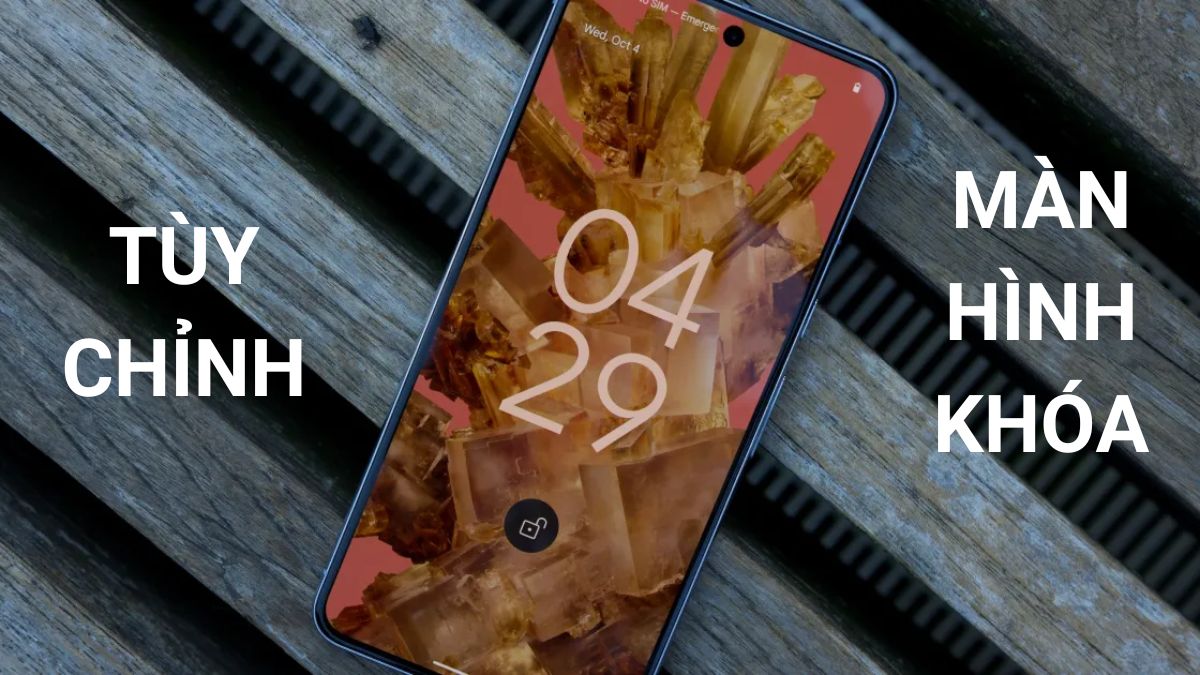



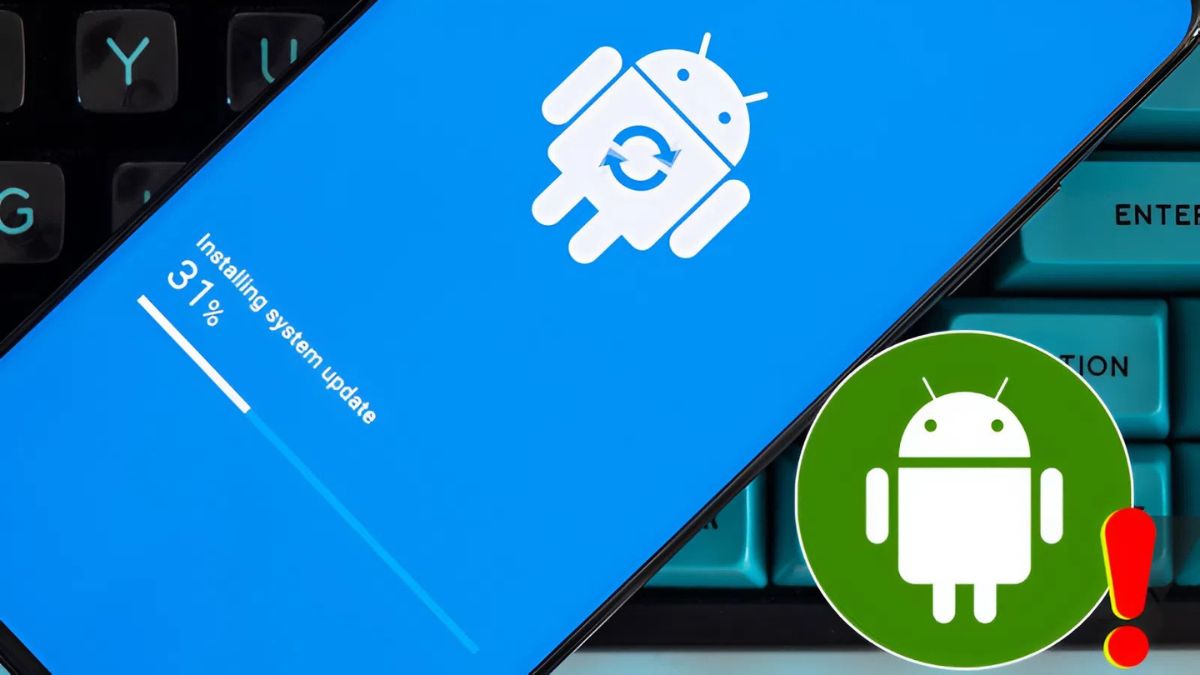
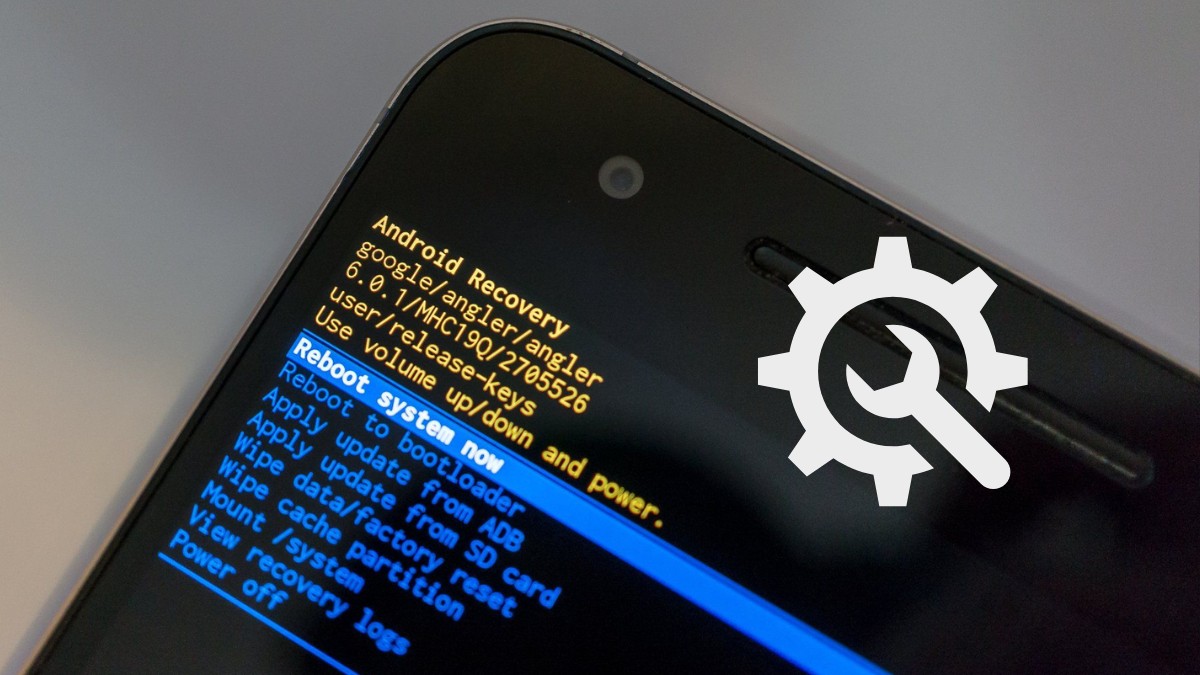
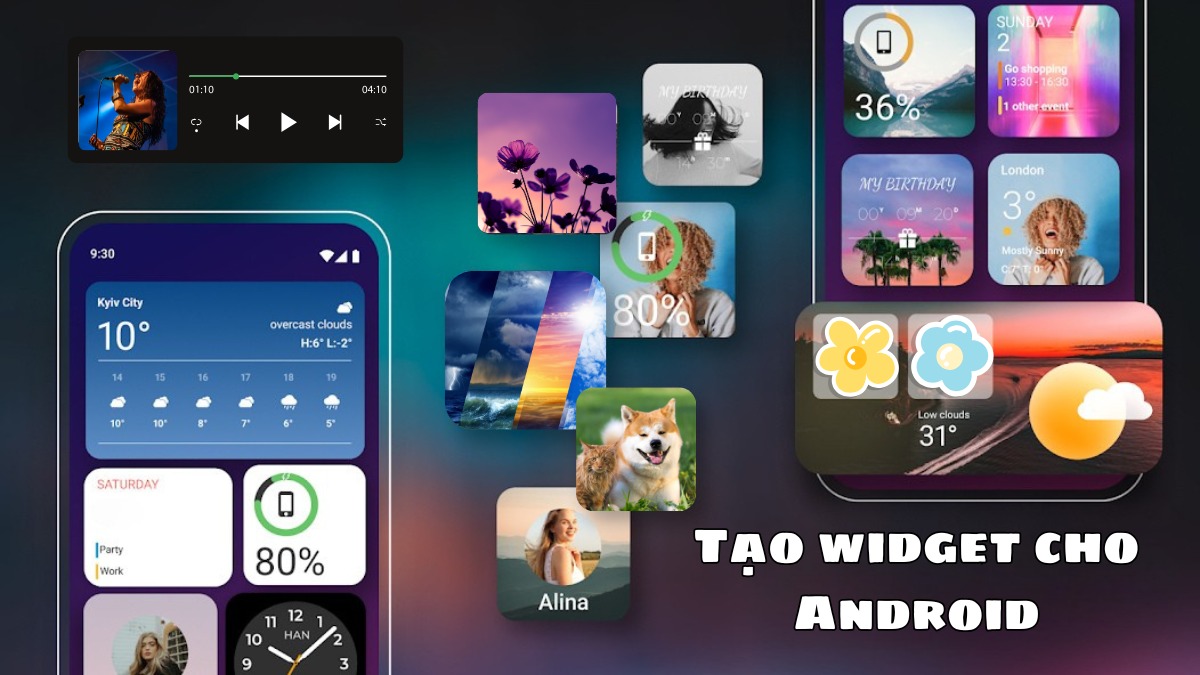
Bình luận (0)